在現代macOS 版本(Mojave 及更高版本)中, Mac 擁有一個隱藏的屏幕錄製應用程序,具有更高級的控件,如計時器、保存到目標選項、顯示/隱藏滑鼠指針、記住上次選擇、麥克風控制等。
如果您主要在 Mac 上進行簡單的螢幕錄製,則本機功能是免費的,無需下載應用程式。
但是,如果您需要進階功能,我們也會在下面介紹一些第三方選項。
您也可以透過點擊檔案> 新螢幕錄製在QuickTime 中拉出此選單,但鍵盤快捷鍵通常更快。
以下是Mac 上的所有內容:
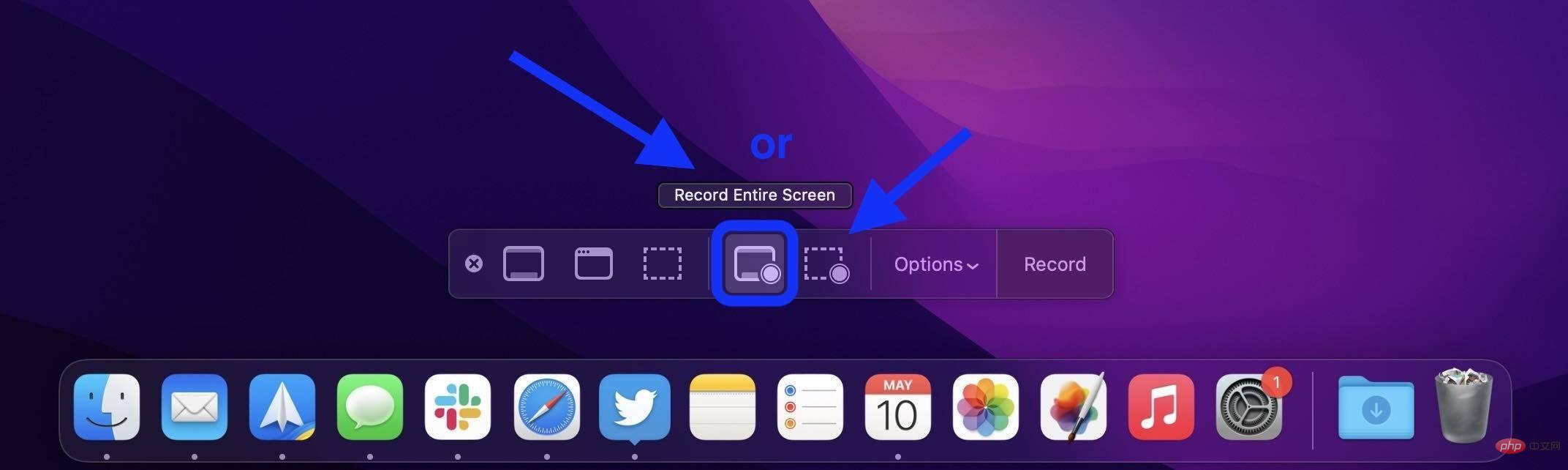
從那裡您可以點擊錄製開始或點擊選項自訂您的螢幕錄製設定。
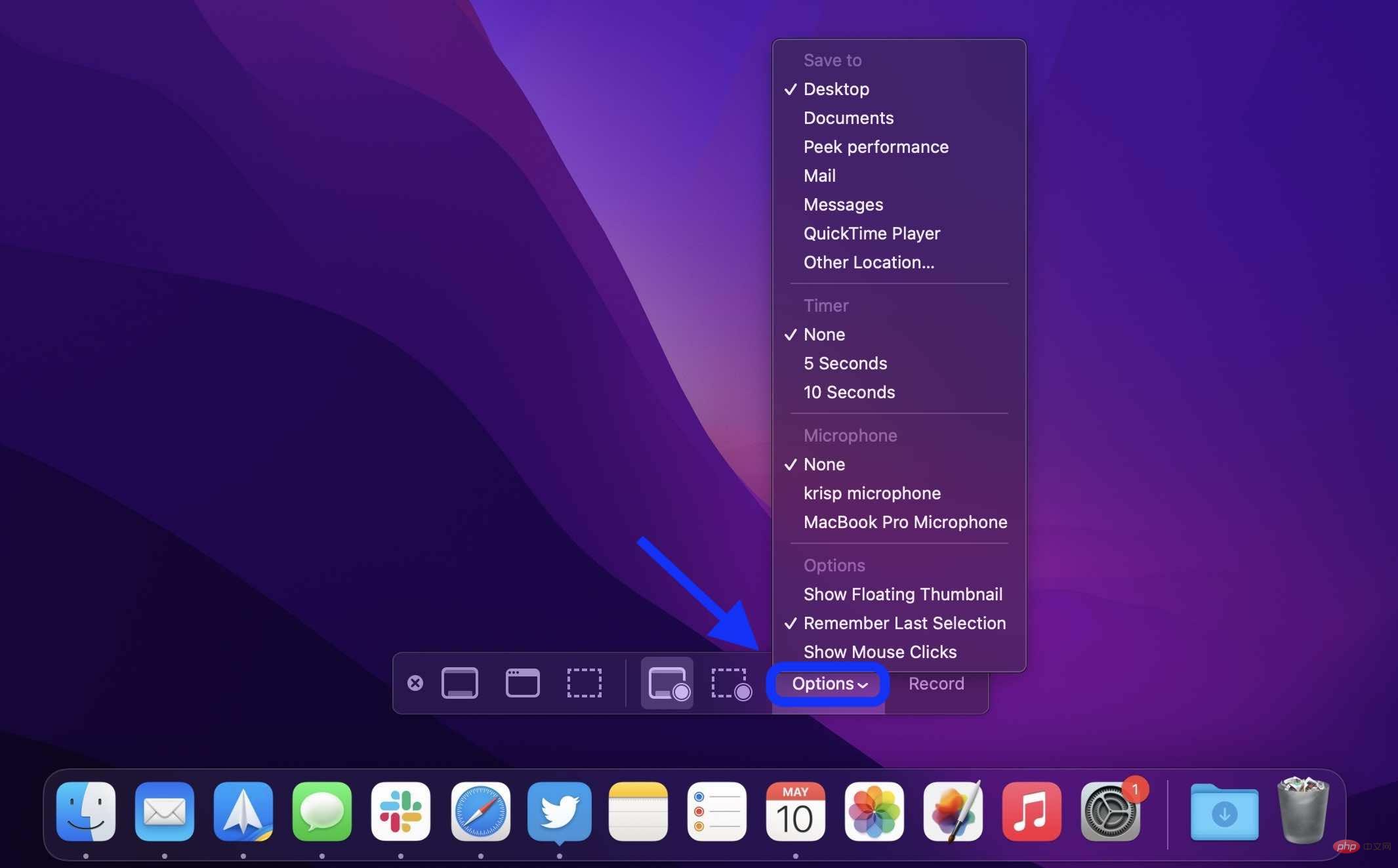
如果您的設定中有多個顯示器,如果您選擇了全螢幕選項,您將可以選擇要錄製的螢幕。
完成後,點擊螢幕頂部中/右上方選單列中的停止按鈕(帶有方形圖示的圓圈)。
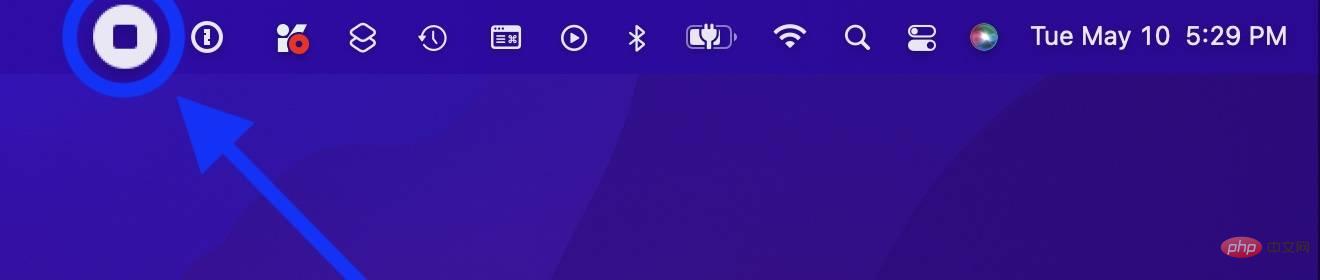
在桌面上或自訂時選擇已儲存的位置尋找已儲存的螢幕錄製
如果您需要進階螢幕錄製功能,9to5Mac 團隊的最愛是CleanShot X。
能力包括:
CleanShot X一次購買1 台Mac 的售價為29 美元,其中包括一年的更新(未來更新可選的19 美元年度訂閱)。同時,CleanShot Cloud Pro 提供所有功能,包括自訂網域和品牌、自毀控制等, 每年支付時每位用戶每月 8 美元起。
還有兩個值得一試的Mac 第三方螢幕錄製應用程式包括:
以上是Mac 上的螢幕錄製:從基礎到進階的提示和技巧的詳細內容。更多資訊請關注PHP中文網其他相關文章!




